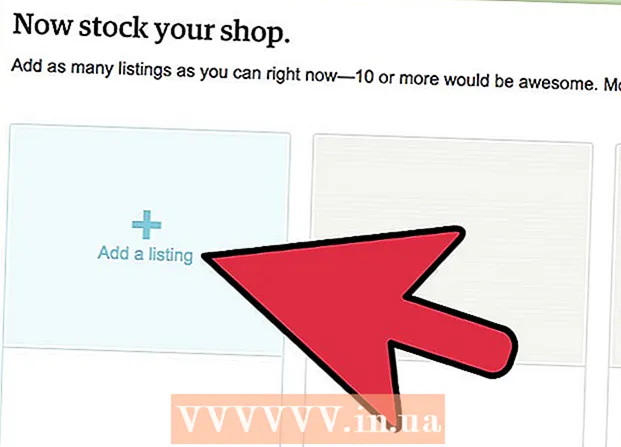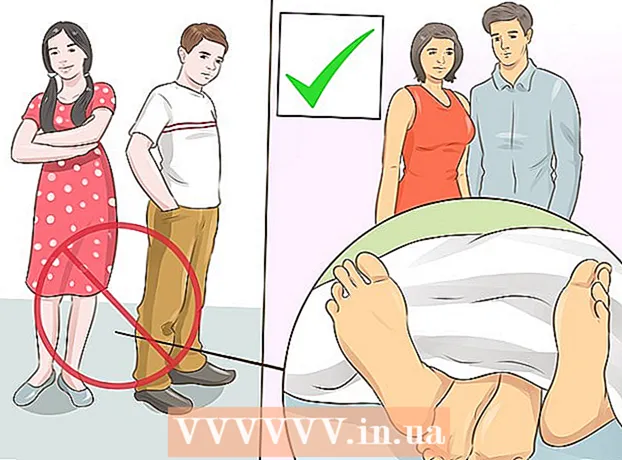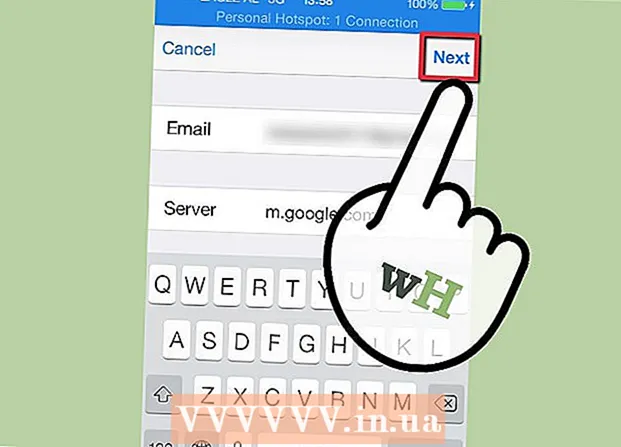Autor:
Christy White
Datum Stvaranja:
8 Svibanj 2021
Datum Ažuriranja:
13 Svibanj 2024

Sadržaj
- Kročiti
- Metoda 1 od 4: Izbrišite pojedinačnu e-poštu
- Metoda 2 od 4: Izbrišite više e-adresa
- Metoda 3 od 4: Trajno izbrišite e-poštu
- Metoda 4 od 4: Izbrišite račun e-pošte
- Savjeti
- Upozorenja
Ovaj će vas članak naučiti kako brisati pojedinačne poruke e-pošte u aplikaciji Mail na iPhoneu i kako brisati više e-adresa odjednom. Također možete izbrisati e-poštu tako što ćete isprazniti mapu "Otpad" na računu e-pošte ili možete potpuno izbrisati račun e-pošte.
Kročiti
Metoda 1 od 4: Izbrišite pojedinačnu e-poštu
 Otvorite Mail. Dodirnite ikonu aplikacije Pošta. Nalikuje bijeloj omotnici na svijetloplavoj pozadini.
Otvorite Mail. Dodirnite ikonu aplikacije Pošta. Nalikuje bijeloj omotnici na svijetloplavoj pozadini.  Potražite e-poruku. Pronađite e-poruku koju želite izbrisati.
Potražite e-poruku. Pronađite e-poruku koju želite izbrisati. - Ako se Mail otvori na e-pošti koju ne želite izbrisati, pritisnite gumb "Natrag" u gornjem lijevom kutu zaslona da biste vidjeli popis e-adresa sadržanih u mapi.
- Ako se nalazite u mapi e-pošte (npr. 'Pristigla pošta'), možete pritisnuti gumb 'Natrag' u gornjem lijevom kutu zaslona da biste se vratili u prikaz 'Spremnici', gdje možete pohraniti sve mape e-pošte.
 Prijeđite prstom zdesna ulijevo iznad e-pošte. Jednim prstom prijeđite prstom ulijevo s desne strane poruke dok se na desnoj strani zaslona ne pojavi niz gumba.
Prijeđite prstom zdesna ulijevo iznad e-pošte. Jednim prstom prijeđite prstom ulijevo s desne strane poruke dok se na desnoj strani zaslona ne pojavi niz gumba. - Ako to možete učiniti, samo dodirnite e-poštu da biste je otvorili, a zatim dodirnite ikonu kante za smeće na dnu zaslona.
 Pritisnite Izbrisati. Ovo je crveni gumb s desne strane zaslona. Ovime ćete izbrisati e-poštu s trenutnog mjesta i smjestiti je u mapu "Otpad".
Pritisnite Izbrisati. Ovo je crveni gumb s desne strane zaslona. Ovime ćete izbrisati e-poštu s trenutnog mjesta i smjestiti je u mapu "Otpad". - Preskočite ovaj korak ako ste otvorili e-poštu da biste je izbrisali.
- Ponekad će ova opcija imati broj u zagradama (npr. "(2)") umjesto riječi "Izbriši".
Metoda 2 od 4: Izbrišite više e-adresa
 Otvorite Mail. Dodirnite ikonu aplikacije Pošta. Nalikuje bijeloj omotnici na svijetloplavoj pozadini.
Otvorite Mail. Dodirnite ikonu aplikacije Pošta. Nalikuje bijeloj omotnici na svijetloplavoj pozadini.  Provjerite jeste li na stranici "Spremnici". Pritisnite gumb "Natrag" u gornjem lijevom kutu zaslona dok na vrhu zaslona ne vidite naslov "Poštanski sandučići".
Provjerite jeste li na stranici "Spremnici". Pritisnite gumb "Natrag" u gornjem lijevom kutu zaslona dok na vrhu zaslona ne vidite naslov "Poštanski sandučići".  Otvorite mapu e-pošte. Pronađite mapu koja sadrži e-poštu koju želite izbrisati i pritisnite je da biste je otvorili.
Otvorite mapu e-pošte. Pronađite mapu koja sadrži e-poštu koju želite izbrisati i pritisnite je da biste je otvorili. - Ako želite izbrisati velik broj e-adresa s Gmail računa u programu Mail, sve to morate učiniti iz mape "Sva pošta". U ovu mapu možete dodati e-poštu iz mape pristigle pošte pritiskom na mapu "Ulazna pošta", zatim "Uredi" i potvrđivanjem svake e-pošte koju želite premjestiti. Zatim pritisnite "Arhiva" u donjem desnom kutu.
 Pritisnite Uredi u gornjem desnom kutu zaslona. Bit ćete krug s lijeve strane svake e-pošte na zaslonu.
Pritisnite Uredi u gornjem desnom kutu zaslona. Bit ćete krug s lijeve strane svake e-pošte na zaslonu.  Odaberite poruke e-pošte. Dodirnite svaku poruku e-pošte koju želite izbrisati. Oznaka će se pojaviti u krugu s lijeve strane odabrane e-pošte.
Odaberite poruke e-pošte. Dodirnite svaku poruku e-pošte koju želite izbrisati. Oznaka će se pojaviti u krugu s lijeve strane odabrane e-pošte.  Pritisnite Otpad u donjem desnom kutu zaslona. Odabrana e-pošta izbrisat će se iz trenutne mape i premjestiti u mapu "Otpad".
Pritisnite Otpad u donjem desnom kutu zaslona. Odabrana e-pošta izbrisat će se iz trenutne mape i premjestiti u mapu "Otpad".
Metoda 3 od 4: Trajno izbrišite e-poštu
 Otvorite Mail. Dodirnite ikonu aplikacije Pošta. Nalikuje bijeloj omotnici na svijetloplavoj pozadini.
Otvorite Mail. Dodirnite ikonu aplikacije Pošta. Nalikuje bijeloj omotnici na svijetloplavoj pozadini.  Provjerite jeste li na stranici "Spremnici". Pritisnite gumb "Natrag" u gornjem lijevom kutu zaslona dok na vrhu zaslona ne vidite naslov "Poštanski sandučići".
Provjerite jeste li na stranici "Spremnici". Pritisnite gumb "Natrag" u gornjem lijevom kutu zaslona dok na vrhu zaslona ne vidite naslov "Poštanski sandučići".  Pronađite ispravnu mapu "Recycle Bin". Ako u svojoj aplikaciji Mail na iPhoneu imate više računa e-pošte, pronađite naslov računa (npr. "ICLOUD") za koji želite isprazniti smeće.
Pronađite ispravnu mapu "Recycle Bin". Ako u svojoj aplikaciji Mail na iPhoneu imate više računa e-pošte, pronađite naslov računa (npr. "ICLOUD") za koji želite isprazniti smeće.  Pritisnite Otpad. To bi trebalo biti ispod naslova računa. Ovo će otvoriti mapu Otpad.
Pritisnite Otpad. To bi trebalo biti ispod naslova računa. Ovo će otvoriti mapu Otpad.  Pritisnite Uredi u gornjem desnom kutu zaslona.
Pritisnite Uredi u gornjem desnom kutu zaslona. Odaberite poruke e-pošte. Dodirnite svaku e-poštu koju želite odabrati. Trebali biste vidjeti da se kvačica pojavljuje pored svake e-pošte koju pritisnete.
Odaberite poruke e-pošte. Dodirnite svaku e-poštu koju želite odabrati. Trebali biste vidjeti da se kvačica pojavljuje pored svake e-pošte koju pritisnete. - Da biste trajno izbrisali sve poruke e-pošte u mapi, pritisnite "Delete All" u donjem desnom kutu prije odabira pojedinačnih poruka e-pošte.
 Pritisnite Izbrisati u donjem desnom kutu zaslona. Odabrane e-adrese izbrisat će se s vašeg iPhonea.
Pritisnite Izbrisati u donjem desnom kutu zaslona. Odabrane e-adrese izbrisat će se s vašeg iPhonea.
Metoda 4 od 4: Izbrišite račun e-pošte
 Otvorite Postavke
Otvorite Postavke  Pomaknite se prema dolje i pritisnite Računi i lozinke. To možete pronaći na otprilike trećini stranice.
Pomaknite se prema dolje i pritisnite Računi i lozinke. To možete pronaći na otprilike trećini stranice.  Odaberite račun. Dodirnite račun koji želite ukloniti iz aplikacije Mail.
Odaberite račun. Dodirnite račun koji želite ukloniti iz aplikacije Mail.  Pritisnite zeleni prekidač "Mail"
Pritisnite zeleni prekidač "Mail"  Izbrišite račun. Ako uopće ne želite račun na iPhoneu, pomaknite se prema dolje i pritisnite "Delete Account" na dnu stranice, a zatim pritisnite "Delete from My iPhone" kada se to zatraži. Ovo će ukloniti sve račune e-pošte, kontakte, kalendare, bilješke i ostale podatke povezane s ovim računom s vašeg iPhonea.
Izbrišite račun. Ako uopće ne želite račun na iPhoneu, pomaknite se prema dolje i pritisnite "Delete Account" na dnu stranice, a zatim pritisnite "Delete from My iPhone" kada se to zatraži. Ovo će ukloniti sve račune e-pošte, kontakte, kalendare, bilješke i ostale podatke povezane s ovim računom s vašeg iPhonea.
Savjeti
- Promjene koje napravite u odjeljku iCloud u aplikaciji Mail odrazit će se na verziji radne površine ulazne pošte iCloud Mail.
- Neki pružatelji usluga e-pošte mogu imati malo drugačije opcije izbornika (npr. "Otpad" umjesto "Izbriši") u kutu.
Upozorenja
- Jednom kada se izbriše, e-pošta se obično ne može povratiti.